百灵创作更改小说书名的教程
时间:2024-05-23 15:07:16作者:极光下载站人气:14
百灵创作是一款专为网络写手和小说作者设计的网文创作软件,它为用户提供了多种文字记录工具,可以帮助用户更高效地进行创作,所以百灵创作软件深受用户的喜爱,当用户在使用百灵创作软件时,想要更改小说书名,却不知道怎么来操作实现,其实这个问题是很好解决的,用户只需在我的书籍页面上点击封面左下角的编辑选项,接着选择书籍设置选项,将会进入到设置窗口中,用户在书籍名称方框中输入新内容即可解决问题,详细的操作过程是怎样的呢,接下来就让小编来向大家分享一下百灵创作更改小说书名的方法教程吧,希望用户能够从中获取到有用的经验。
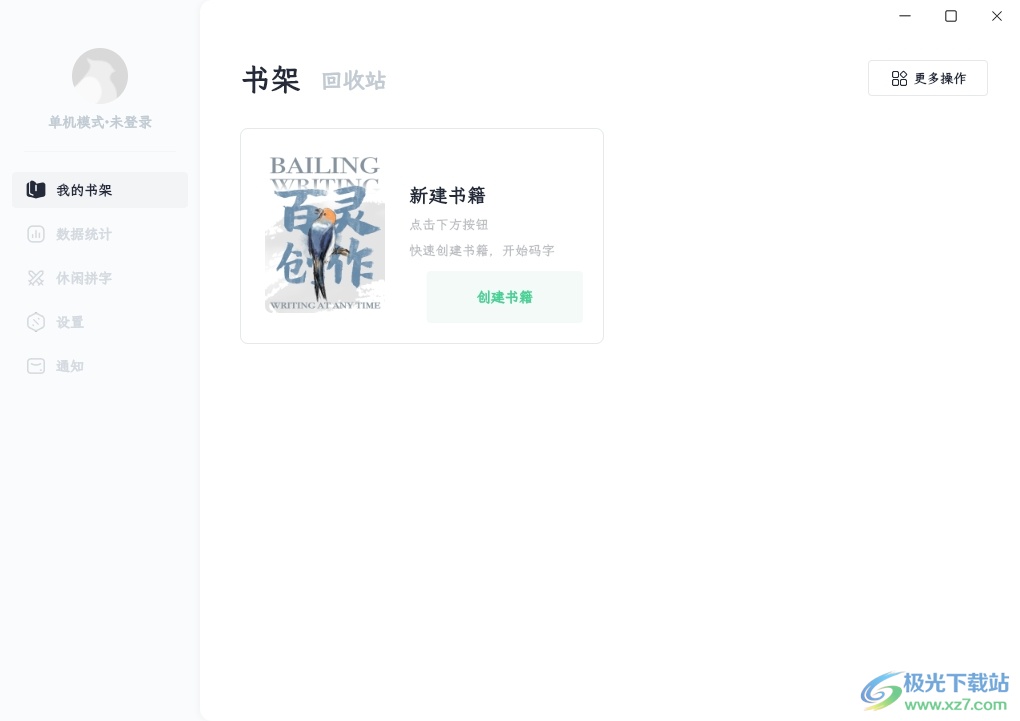
方法步骤
1.用户在电脑上打开百灵创作软件,并来到我的书籍页面上点击小说封面左下角的编辑图标
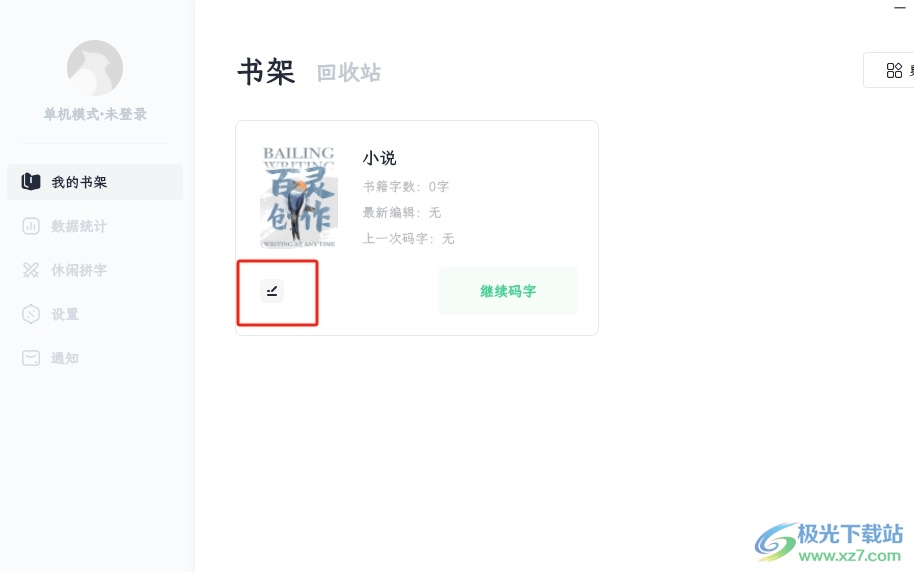
2.在弹出来的下拉选项卡中,用户选择书籍设置选项,将会打开新窗口

3.进入到书籍设置窗口中,用户在书籍名称方框中输入新名称即可解决问题

4.完成上述操作后,用户可以按需输入书籍简介内容,并按下右下角的确定按钮就可以了
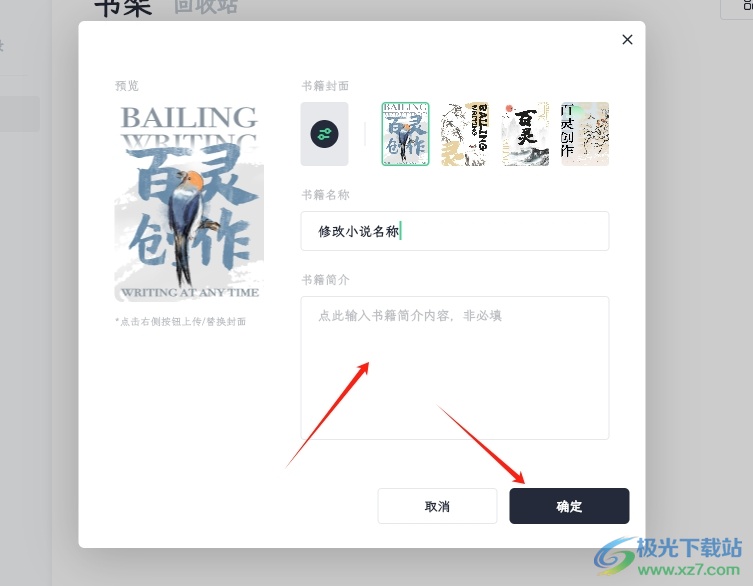
5.然后回到我的书架页面上,用户就会发现小说的书名发生了变化,如图所示
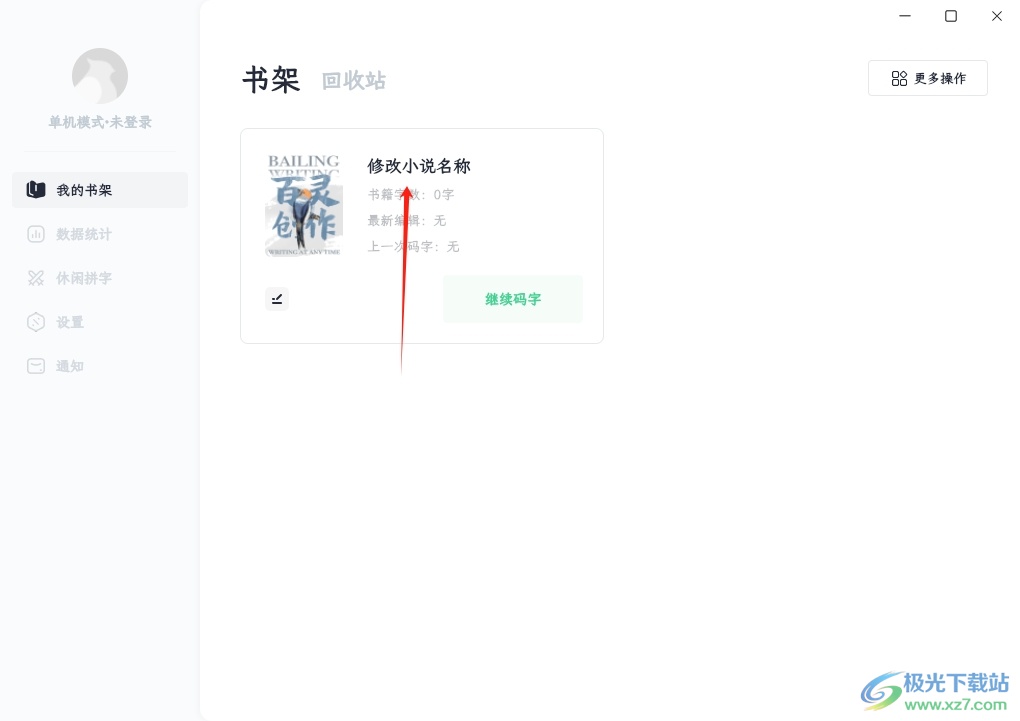
以上就是小编对用户提出问题整理出来的方法步骤,用户从中知道了大致的操作过程为点击编辑-书籍设置-输入新书籍名称-确定这几步,方法通俗易懂,因此有需要的用户可以跟着小编的教程操作试试看。
标签百灵创作,更改小说书名
相关推荐
相关下载
热门阅览
- 1百度网盘分享密码暴力破解方法,怎么破解百度网盘加密链接
- 2keyshot6破解安装步骤-keyshot6破解安装教程
- 3apktool手机版使用教程-apktool使用方法
- 4mac版steam怎么设置中文 steam mac版设置中文教程
- 5抖音推荐怎么设置页面?抖音推荐界面重新设置教程
- 6电脑怎么开启VT 如何开启VT的详细教程!
- 7掌上英雄联盟怎么注销账号?掌上英雄联盟怎么退出登录
- 8rar文件怎么打开?如何打开rar格式文件
- 9掌上wegame怎么查别人战绩?掌上wegame怎么看别人英雄联盟战绩
- 10qq邮箱格式怎么写?qq邮箱格式是什么样的以及注册英文邮箱的方法
- 11怎么安装会声会影x7?会声会影x7安装教程
- 12Word文档中轻松实现两行对齐?word文档两行文字怎么对齐?
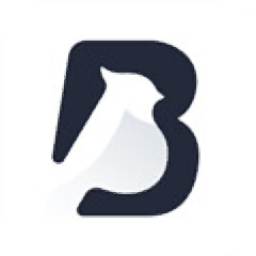
网友评论